Подключение к Tableau и управление ими в Microsoft Purview (предварительная версия)
В этой статье описано, как зарегистрировать Tableau, а также как проверить подлинность Tableau и взаимодействовать с ним в Microsoft Purview. Дополнительные сведения о Microsoft Purview см. в вводной статье.
Важно!
Сейчас эта функция доступна в предварительной версии. Дополнительные условия использования предварительных версий Microsoft Azure включают дополнительные юридические условия, применимые к функциям Azure, которые находятся в бета-версии, в предварительной версии или еще не выпущены в общедоступной версии.
Поддерживаемые возможности
| Извлечение метаданных | Полная проверка | Добавочное сканирование | Сканирование с заданной областью | Классификация | Присвоение подписей | Политика доступа | Lineage | Общий доступ к данным | Интерактивное представление |
|---|---|---|---|---|---|---|---|---|---|
| Да | Да | Нет | Да | Нет | Нет | Нет | Нет | Нет | Нет |
Поддерживаемая версия Tableau Server — от 8.x до 2023.x.
При сканировании Tableau Microsoft Purview поддерживает извлечение технических метаданных, в том числе:
- Сервер
- Projects
- Книги
- Панели мониторинга
- Источники данных
- Истории
- Листы и поля и оси
- Источники данных книги
- Таблицы и столбцы
При настройке проверки можно выбрать проверку всего сервера Tableau или, если у вас установлено несколько сайтов, чтобы область сканирования на данный сайт.
Известные ограничения
- В настоящее время проверка не поддерживается, если сервер Tableau не разрешает доступ из общедоступной сети.
- При удалении объекта из источника данных в настоящее время при последующей проверке соответствующий ресурс в Microsoft Purview автоматически не удаляется.
Предварительные условия
У вас должна быть учетная запись Azure с активной подпиской. Создайте учетную запись бесплатно.
У вас должна быть активная учетная запись Microsoft Purview.
Вам потребуется Key Vault Azure, чтобы предоставить разрешения Microsoft Purview на доступ к секретам.
Для регистрации источника данных и управления им на портале управления Microsoft Purview требуются разрешения администратора источника и читателя данных. Дополнительные сведения о разрешениях см. в статье Управление доступом в Microsoft Purview.
Настройте правильную среду выполнения интеграции для вашего сценария. Если источник данных не является общедоступным, настройте последнюю поддерживаемую kubernetes локальную среду выполнения интеграции.
Необходимые разрешения для сканирования
Microsoft Purview поддерживает обычную проверку подлинности (имя пользователя и пароль) для сканирования сервера Tableau.
Учетная запись пользователя должна быть лицензирована как "Interactor" (переименованная в "Обозреватель" в последних версиях) на сервере Tableau и иметь права "Просмотр" и "Скачать" для всех книг, источников данных и проектов, которые собираются импортировать. Предпочтительнее использовать учетную запись с ролью безопасности "Администратор сайта".
Регистрация
В этом разделе описывается, как зарегистрировать сервер Tableau в Microsoft Purview с помощью портала управления Microsoft Purview.
Перейдите к учетной записи Microsoft Purview.
Выберите Карта данных в левой области.
Нажмите Зарегистрировать.
В окне Регистрация источников выберите Tableau>Continue(Продолжить).
На экране Регистрация источников (Tableau) выполните следующие действия.
В поле Имя введите имя, которое Microsoft Purview будет отображать в качестве источника данных.
В поле Узел введите URL-адрес сервера Tableau. Если используется SSL, URL-адрес должен начинаться с https и, возможно, заканчиваться пользовательским портом, если порт SSL по умолчанию 443 не используется.
Выберите коллекцию из списка.
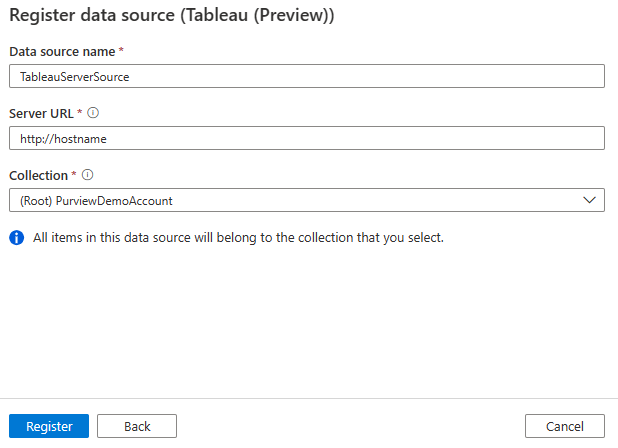
Нажмите Зарегистрировать.
Проверка
Совет
Чтобы устранить неполадки со сканированием, выполните указанные ниже действия.
- Убедитесь, что выполнены все предварительные требования.
- Ознакомьтесь с нашей документацией по устранению неполадок сканирования.
Выполните следующие действия, чтобы проверить сервер Tableau для автоматической идентификации ресурсов. Дополнительные сведения о сканировании в целом см. в статье Сканирование и прием данных в Microsoft Purview.
Перейдите в раздел Источники.
Выберите зарегистрированный источник Tableau.
Выберите + Создать сканирование.
Укажите следующие сведения.
Имя. Введите имя проверки.
Подключение через среду выполнения интеграции. Выберите среду выполнения интеграции Azure по умолчанию, управляемую виртуальную сеть IR или созданную вами локальную среду выполнения интеграции с поддержкой Kubernetes.
Учетные данные. Выберите учетные данные для подключения к источнику данных. Убедитесь, что:
- При создании учетных данных выберите Обычная проверка подлинности .
- Укажите имя пользователя, используемое для подключения к серверу Tableau, в поле Ввода имени пользователя.
- Сохраните пароль пользователя, используемый для подключения к серверу Tableau, в секретном ключе.
Дополнительные сведения см. в разделе Учетные данные для проверки подлинности источника в Microsoft Purview.
Сайт. Сайт требуется только при подключении к интернет-серверу Tableau с несколькими установленными сайтами. Значение учитывает регистр и не должно содержать пробела, так как оно используется в URL-адресе для подключения к Tableau.
Щелкните Проверить подключение , чтобы проверить параметры.
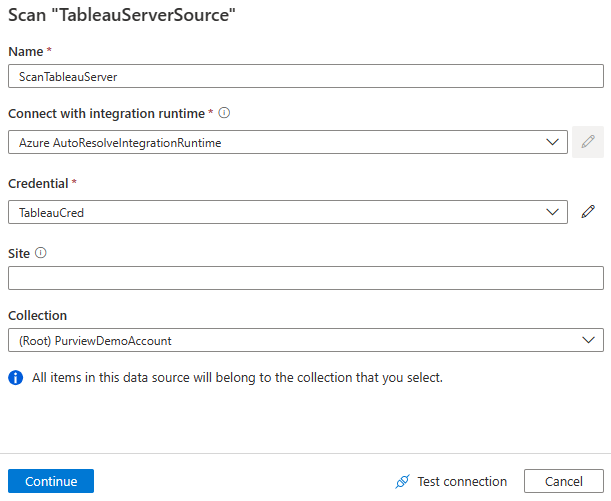
Нажмите Продолжить.
В поле Триггер сканирования укажите, следует ли настроить расписание или запустить проверку один раз.
Просмотрите проверку и выберите Сохранить и запустить.
Просмотр проверок и запусков сканирования
Чтобы просмотреть существующие проверки, выполните приведенные далее действия.
- Перейдите на портал Microsoft Purview. В левой области выберите Карта данных.
- Выберите источник данных. Список существующих проверок для этого источника данных можно просмотреть в разделе Последние проверки или просмотреть все проверки на вкладке Сканирование .
- Выберите сканирование с результатами, которые вы хотите просмотреть. На панели отображаются все предыдущие запуски сканирования, а также состояние и метрики для каждого запуска сканирования.
- Выберите идентификатор запуска, чтобы проверка сведения о выполнении проверки.
Управление проверками
Чтобы изменить, отменить или удалить сканирование:
Перейдите на портал Microsoft Purview. В левой области выберите Карта данных.
Выберите источник данных. Список существующих проверок для этого источника данных можно просмотреть в разделе Последние проверки или просмотреть все проверки на вкладке Сканирование .
Выберите проверку, которой вы хотите управлять. Далее вы можете:
- Измените сканирование, выбрав Изменить проверку.
- Отмените выполняемую проверку, выбрав Отмена выполнения проверки.
- Удалите сканирование, выбрав Удалить сканирование.
Примечание.
- При удалении сканирования ресурсы каталога, созданные на основе предыдущих проверок, не удаляются.
Обзор, поиск и просмотр ресурсов
После успешного сканирования сервера Tableau можно просмотреть Единый каталог или выполнить поиск Единый каталог, чтобы просмотреть сведения об активе.
Дальнейшие действия
Теперь, когда вы зарегистрировали источник, используйте следующие руководства, чтобы узнать больше о Microsoft Purview и ваших данных: